在Windox上使用IIS部署Dotnet应用
在win上部署Iis网站
服务器安装环境
先要确保你服务器上的IIS环境要安装好,确保IIS安装好了后,还需要安装.net core的运行时。
运行时的程序文件可以在官网下载最新版本安装。
.net core项目不是由iis工作进程(w3wp.exe)托管,需要先下载 runtime-aspnetcore-8.0.10-windows-hosting-bundle-installer

安装好后,在模块可以看到AspNetCoreModuleV2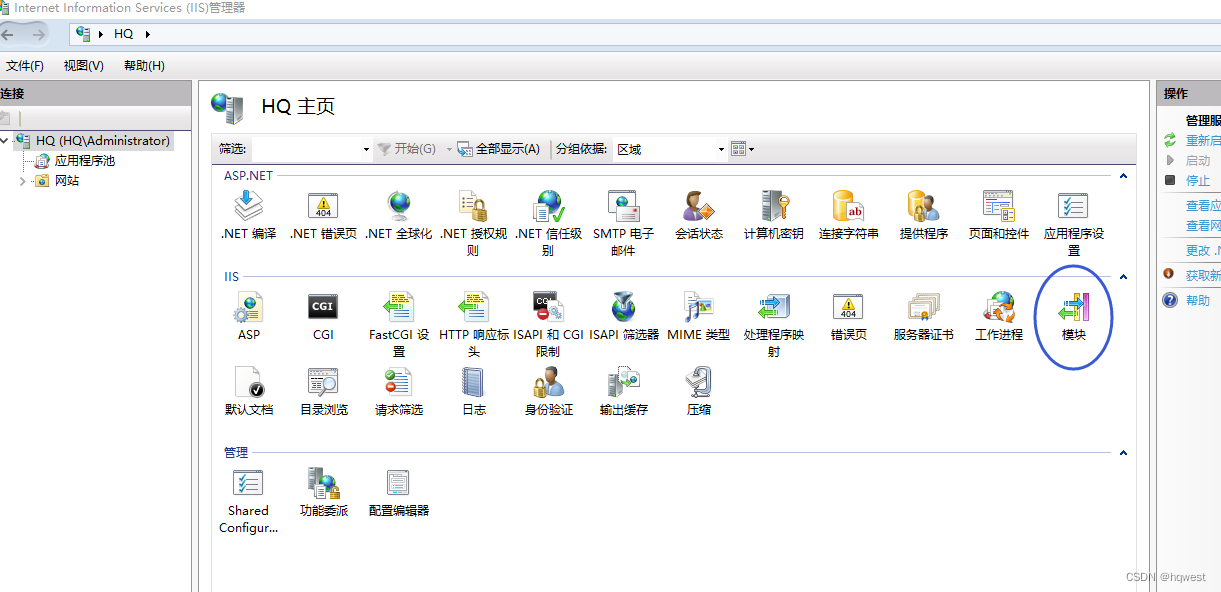
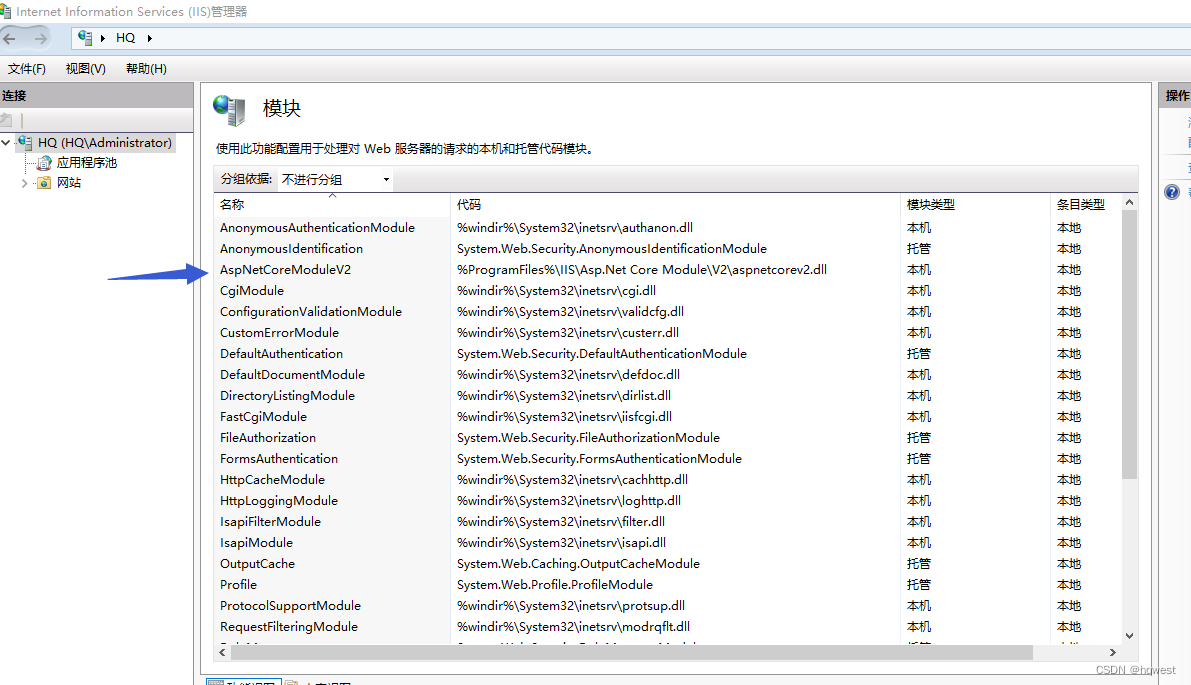
2.以文件的形式发布.NETCORE程序到指定目录
在项目右键选择发布
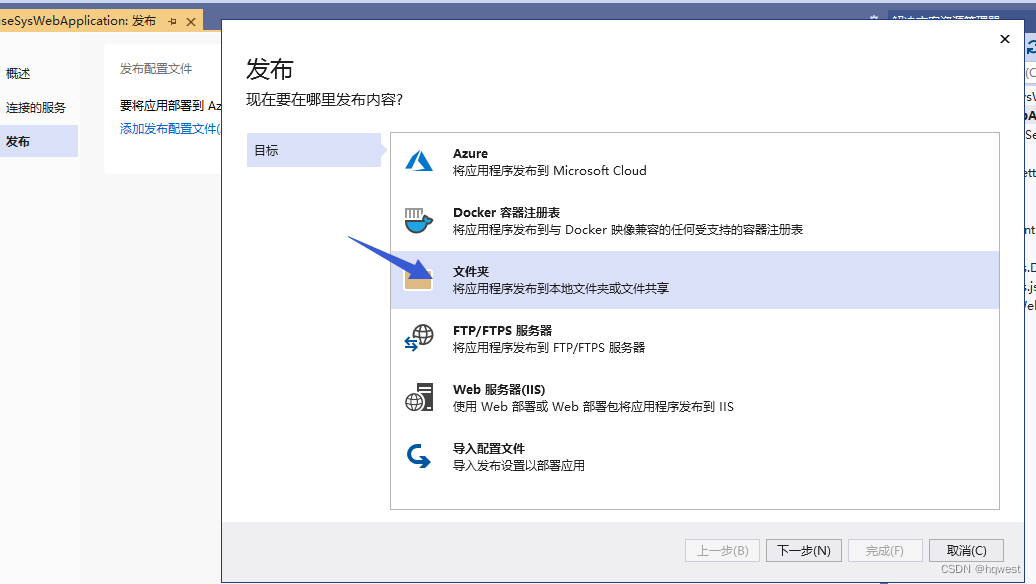
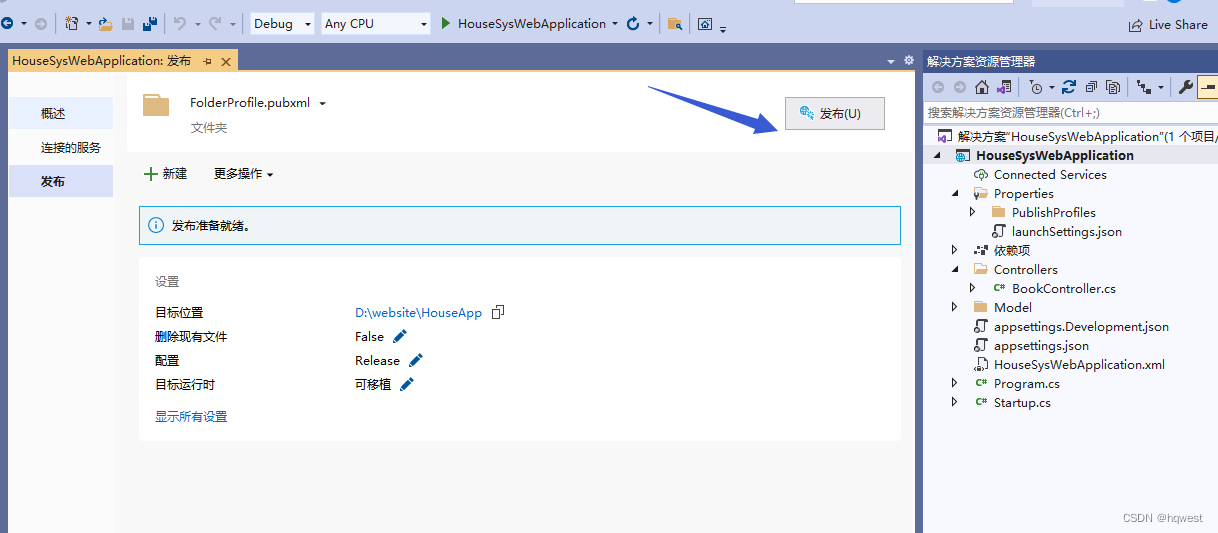
3.IIS上面建立网站并配置好网站设置
新建一个站点进行绑定 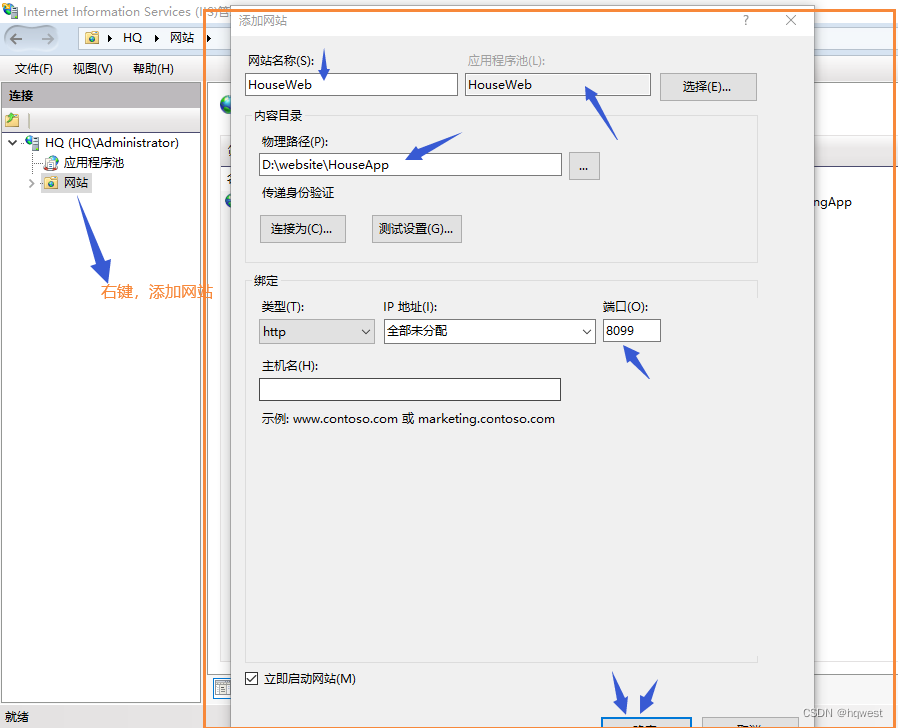
发布好的配置 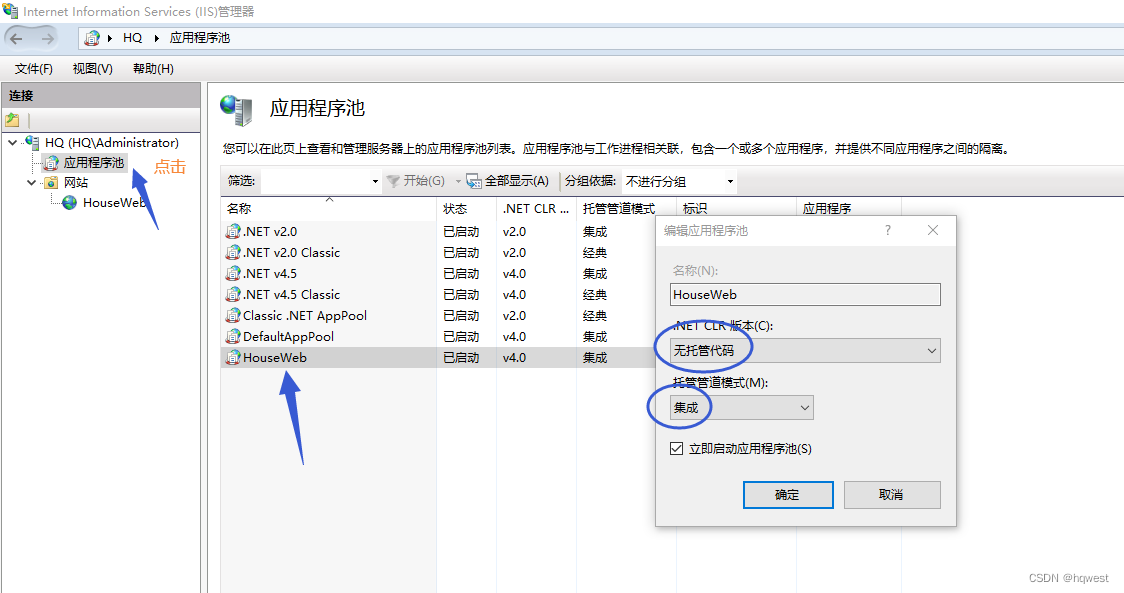
发布好后重启站点即可通过IP+端口进行访问
部署失败注意
- 是否安装了.net core Sdk
- Windows Server 上安装.NET Core Hosting Bundle
- Windows Server 上安装RunTime
- 检查ASPNETCOREmODULEV2的模块
- 检查进程内外托管
- 尝试独立发布
- 检查文件夹权限
- url重写工具的安装
- iis的配置
解决方案
比较好的参考方案

